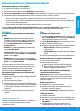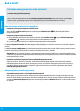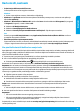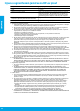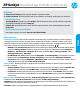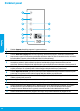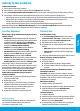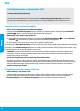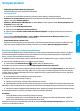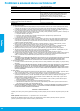Printer Reference Guide
51
Osnovna pomoć pri rješavanju problema
Ako ne možete ispisivati, učinite sljedeće:
1. Provjerite jesu li kabeli čvrsto priključeni.
2. Provjerite je li pisač uključen. Gumb (Uključeno) svijetlit će bijelo.
3. Ako žaruljica upozorenja i žaruljice spremnika trepću, provjerite jesu li vratašca za pristup spremniku zatvorena.
4. Pogledajte žaruljicu stanja bežične veze da biste provjerili je li pisač povezan s mrežom.
• Žaruljica koja stalno svijetli plavo označava da je bežična veza uspostavljena i možete ispisivati.
• Treperenje žaruljice označava da je bežična veza omogućena, ali pisač nije povezan s mrežom. Provjerite je li
pisač u dometu bežičnog signala.
• Ako je bežična veza isključena, žaruljica statusa bežične veze ne svijetli.
Posjetite HP-ovo web-mjesto s dijagnostičkim alatima na adresi www.hp.com/go/tools da biste preuzeli
besplatne dijagnostičke uslužne programe (alate) za otklanjanje uobičajenih problema s pisačem.
MacWindows
Provjerite je li pisač postavljen kao zadani ispisni
uređaj:
• Windows 8: postavite pokazivač u gornji desni
kut zaslona ili ga dodirnite da biste otvorili traku
s gumbićima, kliknite ikonu Postavke, kliknite ili
dodirnite Upravljačka ploča, a zatim Prikaz
uređaja i pisača.
• Windows 7: na izborniku Start sustava Windows
kliknite Uređaji i pisači.
• Windows Vista: na programskoj traci operacijskog
sustava Windows kliknite Start, zatim Upravljačka
ploča, a potom Pisač.
• Windows XP: na programskoj traci operacijskog
sustava Windows kliknite Start, zatim Upravljačka
ploča, a potom Pisači i faksovi.
Ako i dalje ne možete ispisivati, deinstalirajte
i ponovno instalirajte softver:
Napomena: program za deinstalaciju uklanja sve
komponente HP-ova softvera koje su specične za
uređaj. Ne uklanja komponente koje koriste i drugi
pisači ili programi.
Deinstalacija softvera:
1. Odspojite HP-ov pisač od računala.
2. Otvorite mapu Applications: Hewlett-Packard
(Aplikacije: Hewlett-Packard).
3. Dvokliknite HPUninstaller. Slijedite upute na zaslonu.
Provjerite red čekanja na ispis:
1. U odjeljku System Preferences (Preference sustava)
kliknite Print & Scan (Ispis i skeniranje) (Print & Fax
(Ispis i faksiranje) u sustavu OS X v10.6).
2. Kliknite Open Print Queue (Otvori red čekanja na ispis).
3. Klikom odaberite zadatak ispisa.
4. Zadatkom ispisa upravljajte pomoću sljedećih gumba:
• Delete (Izbriši): poništavanje odabranog
zadatka ispisa.
• Resume (Nastavi): nastavak prekinutog zadatka
ispisa.
5. Ako ste napravili promjene, ponovno probajte ispisati.
Ponovno pokretanje i vraćanje izvornih postavki:
1. Ponovno pokrenite računalo.
2. Ponovno postavite pisač.
a. Isključite pisač i odvojite kabel za napajanje.
b. Malo pričekajte, a potom ponovno priključite
kabel za napajanje i uključite pisač.
Korišteni nazivi proizvoda
Windows XP i Windows Vista, Windows 7 i Windows 8
zaštitni su znaci tvrtke Microsoft Corporation
registrirane u SAD-u.
Provjerite nalazi li se kvačica u krugu pokraj vašeg
proizvoda. Ako pisač nije odabran kao zadani pisač,
desnom tipkom miša kliknite ikonu pisača te na
izborniku odaberite Postavi kao zadani pisač.
Ako i dalje ne možete ispisivati ili ako instalacija
softvera ne uspije:
1. Uklonite CD iz pogona, a zatim odspojite USB kabel
od računala.
2. Ponovno pokrenite računalo.
3. Umetnite CD sa softverom pisača u CD/DVD pogon,
a zatim slijedite upute na zaslonu da biste instalirali
softver pisača. Ne priključujte USB kabel dok se to
ne zatraži.
4. Nakon završetka instalacije ponovno pokrenite
računalo.
Instalacija softvera:
1. Priključite USB kabel.
2. Umetnite CD s HP-ovim softverom u CD/DVD pogon.
3. Na radnoj površini otvorite CD, a zatim dvokliknite
HP Installer.
4. Slijedite upute na zaslonu i tiskane upute za
postavljanje koje ste dobili uz HP-ov proizvod.
Hrvatski